Win10 Professional Edition の起動時に起動可能なデバイスが見つからないというプロンプトを解決するにはどうすればよいですか? 最近、一部のユーザーが、win10 プロフェッショナル バージョン システムを使用しているときにコンピューターの電源をオンにできず、黒い背景に白い文字で「起動可能なデバイスがありません」というプロンプトが表示されると報告しています。原因は何ですか?起動中に「起動可能なデバイスがありません」というプロンプトが表示されます。これは中国語で「起動できるデバイスがありません。続行するには起動ディスクを挿入し、任意のキーを押してください。この問題は、システムの起動エラーまたは BIOS 不適切な磁気ブート設定が原因です。多くの友人は詳細な操作方法を知りません。以下のエディターは、Win10 Professional Edition の起動時に起動可能なデバイスが見つからないプロンプトの手順をまとめています。興味がある場合は、エディターに従って以下をお読みください。

解決策 1: BIOS に入るシステムを表示するには、最初に起動するデバイスがハードディスクであるかどうかを確認します。
1. 起動または再起動プロセス中に、セルフテスト画面のホットキーを押して、BIOS セットアップ インターフェイス (DEL など) に入ります。
2. BIOS に切り替えます。 BIOS セットアップ オプションで、キーボードの右矢印キーを使用してブート (または: スタートアップ) メニューを選択し、実際の状況に応じて設定を調整します。 ハードディスク 起動順序を最初の位置に調整し、ハードディスクを最初の起動項目として設定します。 F10 を押して保存し、Y を押して終了して再起動することを確認します。
ヘルプ: CD/DVD、SATA ODD、ATAPI CD、CD-ROM ドライブなどは、光学ドライブ デバイスを表します。
SATA HDD、ATA HDD、Hard Drive などはハードディスク デバイスを表します。
ATA SSD の表現 SSD 機器 www.w10zj.com。
USB CD-ROM とは、外部 USB 光学式ドライブから起動することを意味し、起動前に接続する必要があります。接続しないと認識されません。
USB FDD、USB HDD、USB ZIP は起動用の外部 USB デバイスを表しており、起動前に接続する必要があります。接続しないと認識されません。
リムーバブル デバイスは、外部 USB デバイスの起動も示します。起動前に接続する必要があります。接続しないと認識されません。
PCI LAN、ネットワーク、レガシー LAN などはネットワーク デバイスを表します。
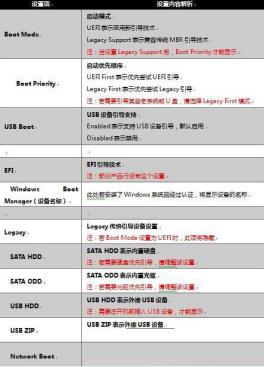


以上がWin10 Professional Editionの起動時に起動可能なデバイスが見つからない問題を解決する方法の詳細内容です。詳細については、PHP 中国語 Web サイトの他の関連記事を参照してください。